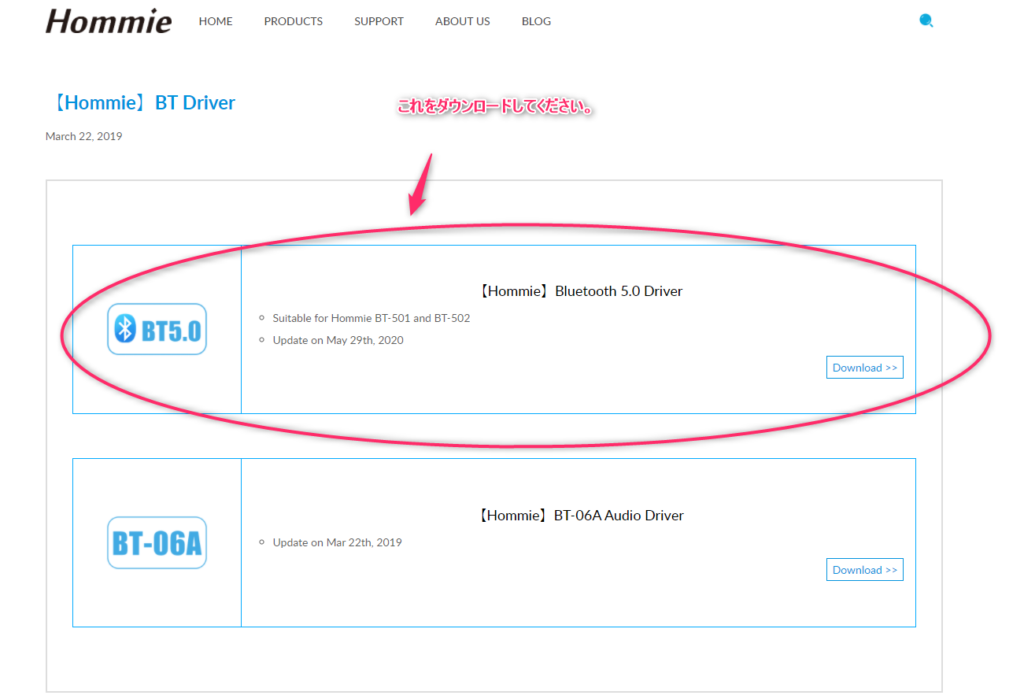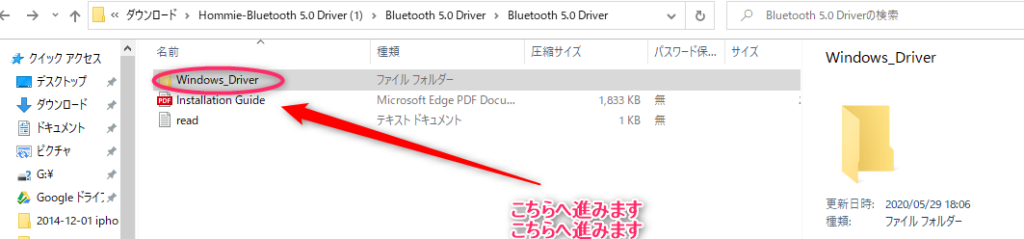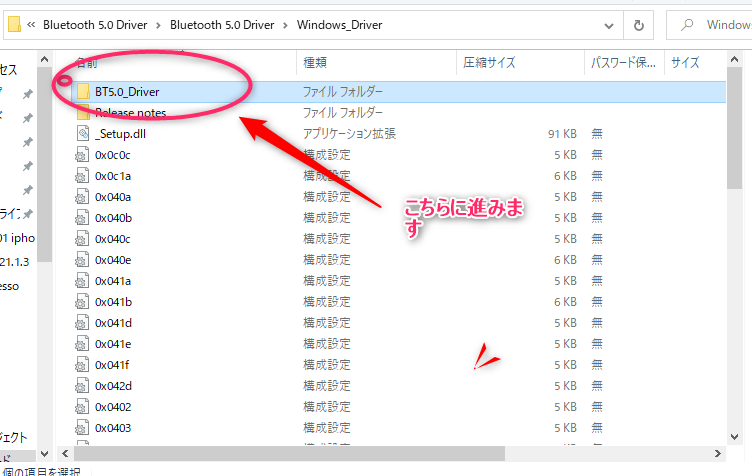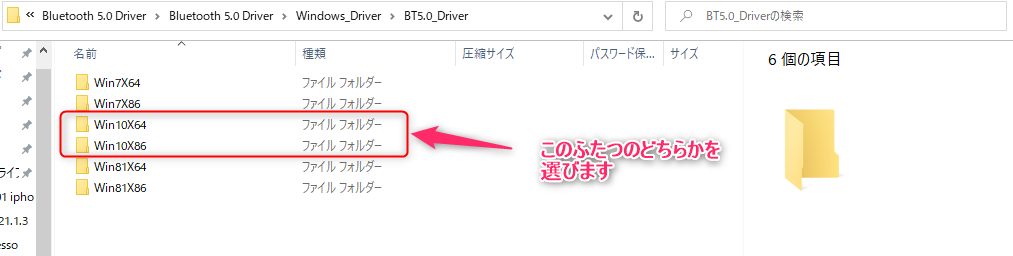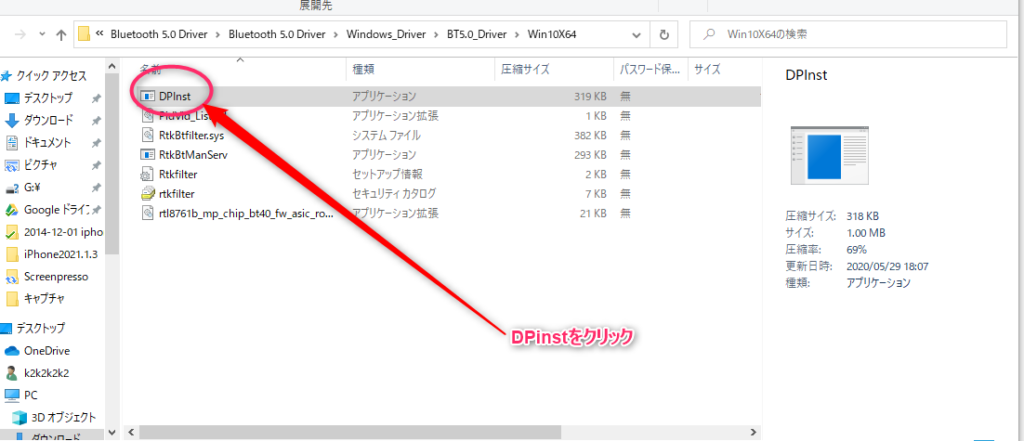※Hommie Bluetooth USBアダプターの不具合の件について
2021年4月29日にWindows10の更新プログラムをアップデートした際。Bluetooth接続ができなくなるという不具合が発生しました。
僕は、もう一度ペアリングをやり直したら正常に動作しましたので、一度ペアリングをやり直してみてください。よろしくお願いします。
Hommie Bluetooth USBアダプター 接続方法 インストール方法 setup方法
結論から言います。僕が買ったBluetooth接続用USBアダプタが、最初のセットアップに失敗しました。
だが!!!こちらのBluetoothの接続USB、1個でなんと7台の端末までペアリング可能です。
7台も接続できればイヤホン、キーボード、スピーカー、マウス、様々なものを同時に接続できちゃいます。すごく便利なので、ぜひ皆様にもお買い求めいただきたい!!
今回のブログはこの商品の1度は失敗したUSBアダプターの接続に成功した手順を紹介しています。
問題の商品はこちら。
パソコンにぶっさしただけで使えるものだと思い込んでおりました。
しかも説明書通りにやってもうまくいかなかったのでAmazonのレヴューを見てようやく使用可能になりました。今回紹介するのは、僕がこのアダプターを実使用まで設定した手順を紹介します。
ドライバーのインストール&ファイル展開方法
1 PC本体に本USBアダプターをぶっさす!!
2 BT 5.0ドライバーをHommieサイトからダウンロード
https://www.hommiehk.com/blog/hommie-bt-driver/
↑こちらからダウンロードしてください。
3ダウンロード完了後 Hommie-Bluetooth 5.0 Driver のファイルを開いてください。
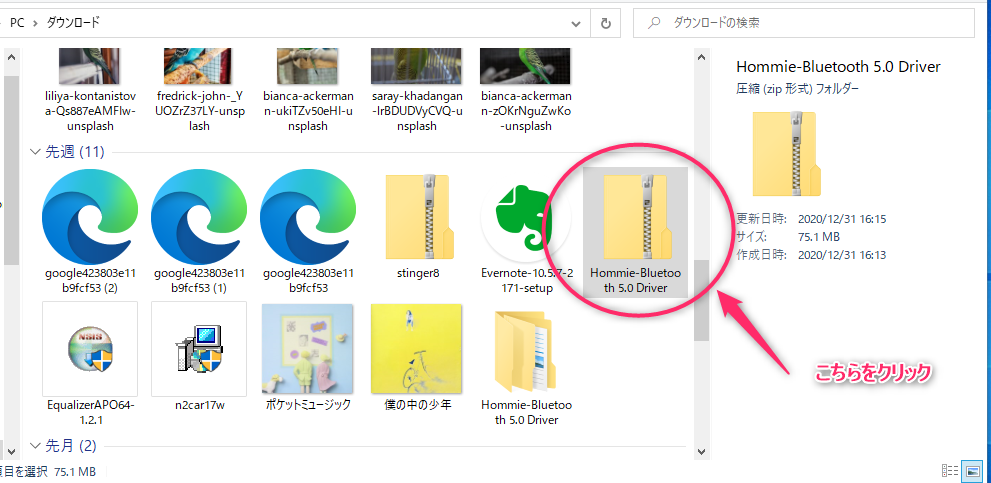
4Windows_driverというファイルがありますのでそちらに進んでください。
5次のページでBT5.0_Driveというファイルへ進んでください。
6その次のファイル選択はお使いのWindowsのビット数によって異なります。
win10×64ビットかwin10×86ビットの2択です。こちらどちらかのファイルへ進んでください。
7進んだ先にDPintというアプリケーションがあると思います。そちらをクリックして「実行」を選択してください。
8そのままアプリケーションがあなたのPCに処理を加えるかどうかを聞かれますのでそれを許可してください。
これでBluetoothが使えるようになったと思います。
僕のPCはこれで使えるようになりました。
ありがとうございました。
ーーーーーーーーーーーーーーーーーーーーーーーーーーーーーーーーーーーーーーー